'>
Certaines machines Brother ont des pilotes intégrés qui prennent en charge les fonctions de base. Les modèles associés sont répertoriés au bas de la page. Consultez la liste. Si vous trouvez votre modèle de machine, vous n’avez pas besoin de télécharger les pilotes en ligne. Si votre PC exécute Windows 8 ou des systèmes ultérieurs, suivez les étapes ici pour installer les pilotes intégrés.
Les étapes d'installation des pilotes intégrés dépendent de la manière dont vous connectez votre imprimante à votre PC. Il existe deux modes de connexion: via USB ou via une connexion réseau. Mais pour utiliser la connexion réseau, votre appareil Brother doit prendre en charge cette fonction.
Veuillez noter que vous devez avoir accès à Internet pour installer les pilotes intégrés.
Via USB:
Si votre imprimante est connectée au PC via USB, le pilote intégré peut être installé automatiquement. Ce que vous devez faire est d'utiliser un câble USB pour connecter l'imprimante à votre PC, puis le pilote sera installé automatiquement.
Si les pilotes intégrés peuvent être installés via USB, il prend en charge la fonction d'impression et la fonction de numérisation (la numérisation est disponible pour les appareils Brother dotés de fonctions de numérisation.)
Via les connexions réseau:
Suivez les étapes ci-dessous pour installer le pilote.
1. Ouvrez le Panneau de configuration .
2. Cliquez sur Matériel et son => Appareils et imprimantes .

3. Cliquez sur Configuration avancée de l'imprimante .
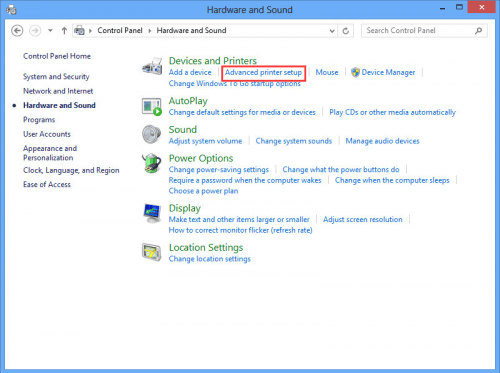
4. Sélectionnez le nom du modèle et cliquez sur Prochain .
Si le nom du modèle ne figure pas dans la liste, suivez les étapes ci-dessous.
1). Cliquez sur L'imprimante que je souhaite ne figure pas dans la liste . ensuite Prochain .
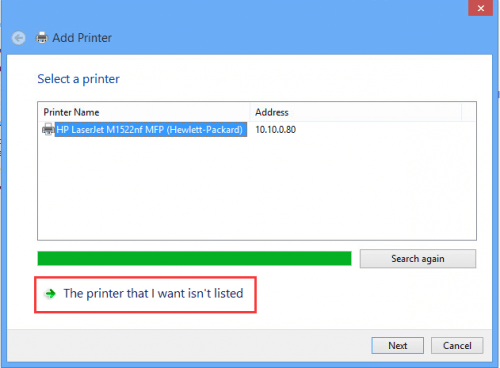
2). Sélectionner Ajouter une imprimante à l'aide d'une adresse TCP / IP ou d'un nom d'hôte . ensuite Prochain .
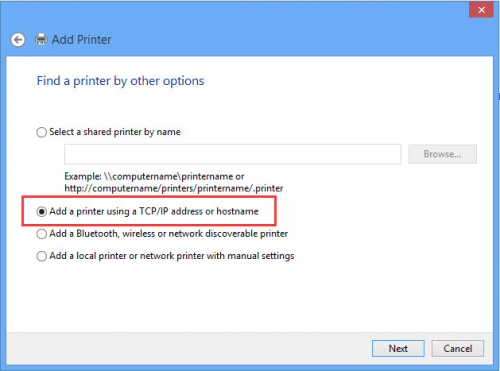
3). Dans Nom d'hôte ou adresse IP , saisissez l'adresse IP de l'appareil Brother. Vérifier la Interrogez l'imprimante et sélectionnez automatiquement le pilote à utiliser option. ensuite Prochain .
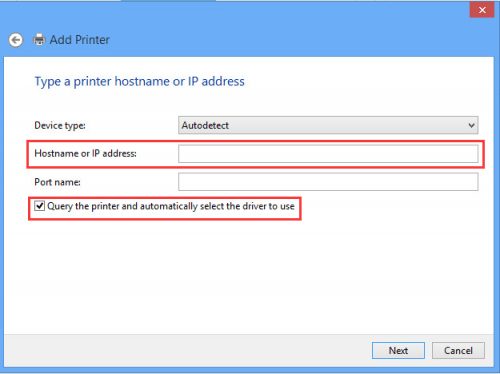
5. Dans la fenêtre contextuelle, choisissez Frère du Fabricant liste. Sélectionnez ensuite le nom du modèle dans Imprimantes list et cliquez Prochain .
Si vous ne trouvez pas votre appareil Brother dans la liste des imprimantes, cliquez sur Windows Update pour mettre à jour la liste des imprimantes. La mise à jour de la liste des imprimantes peut prendre quelques minutes.
6. Cliquez sur Prochain boutons puis enfin terminer bouton.
Le pilote intégré prend en charge les fonctions de base. Si vous souhaitez installer des pilotes avec plus de fonctionnalités, vous pouvez utiliser Conducteur facile pour vous aider. Après avoir connecté votre appareil Brother au PC, utilisez Driver Easy pour numériser votre ordinateur. Ensuite, il trouvera le pilote approprié pour la machine. Il vous suffit de cliquer sur le bouton Télécharger puis sur le bouton Installer pour installer le pilote.
Vous trouverez ci-dessous des modèles associés dotés de pilotes intégrés. presse Ctrl + F (Touche Ctrl et touche F) en même temps. Tapez votre modèle de machine pour voir s'il peut être trouvé ici.
ADS-1000W, DCP-1000, DCP-110C, DCP-120C, DCP-375CW, DCP-395CN, DCP-585CW, DCP-7020, DCP-8020, DCP-8025D, DCP-8040, DCP-8045D, DCP- 8060, DCP-8065DN, DCP-8080DN, DCP-8085DN, DCP-9040CN, DCP-9045CDN, DS-820W, DS-920DW, FAX-1920CN, FAX-1940CN, FAX-4750e, FAX-5750e, HL-1230, HL-1240, HL-1250, HL-1270N, HL-1435, HL-1440, HL-1450, HL-1470N, HL-1650, HL-1670N, HL-1850, HL-1870N, HL-2040, HL- 2070N, HL-2170W, HL-2270DW, HL-2275DW, HL-2460, HL-2600CN, HL-2700CN, HL-3040CN, HL-3045CN, HL-3070CW, HL-3075CW, HL-3140CW, HL-3170CDW HL-3450CN, HL-4000CN, HL-4040CDN, HL-4040CN, HL-4070CDW, HL-4150CDN, HL-4200CN, HL-4570CDW, HL-4570CDWT, HL-5030, HL-5040, HL-5050, HL- 5070N, HL-5140, HL-5150D, HL-5170DN, HL-5240, HL-5250DN, HL-5280DW, HL-5350DN, HL-5370DW / HL-5370DWT, HL-5450DN, HL-5470DW, HL-5470DWT HL-6050D, HL-6050DN, HL-6180DW, HL-6180DWT, HL-7050, HL-7050N, HL-8050N, HL-L2305W, HL-L2340DW, HL-L2360DW, HL-L8250CDN, HL-L8350W L8350CDWT, HL-S7000DN, MFC-210C, MFC-255CW, MFC-295CN, MFC-3220C, MFC- 3240C, MFC-3320CN, MFC-3340CN, MFC-3420C, MFC-3820CN, MFC-420CN, MFC-440CN, MFC-4420C, MFC-465CN, MFC-4800, MFC-4820C, MFC-490CW, MFC-495CW, MFC-5200CN, MFC-5440CN, MFC-5460CN, MFC-5490CN, MFC-5840CN, MFC-5860CN, MFC-5890CN, MFC-5895CW, MFC-620CN, MFC-640CW, MFC-6490CW, MFC-665CW, MFC-6490CW, MFC-665CW, MFC-6490CW, MFC-665CW 6800, MFC-685CW, MFC-6890CDW, MFC-7220, MFC-7225N, MFC-7345N, MFC-7420, MFC-7440N, MFC-7820N, MFC-7840W, MFC-790CW, MFC-795CW, MFC-820CW, MFC-8220, MFC-8420, MFC-8440, MFC-845CW, MFC-8460N, MFC-8480DN, MFC-8640D, MFC-8660DN, MFC-8670DN, MFC-8680DN, MFC-8690DW, MFC-8820D, MFC- 8820DN, MFC-8840D, MFC-8840DN, MFC-885CW, MFC-8860DN, MFC-8870DW, MFC-8890DW, MFC-9010CN, MFC-9120CN, MFC-9125CN, MFC-9320CW, MFC-9325CW, MFC-9320CW MFC-9440CN, MFC-9450CDN, MFC-9460CDN, MFC-9560CDW, MFC-9700, MFC-9800, MFC-9840CDW, MFC-990CW, MFC-9970CDW, MFC-J265W, MFC-J270W, MFC-J410W, MFC- J415W, MFC-J615W, MFC-J630W, MFC-L2705DW
![Baldur's Gate 3 plante sur PC [Résolu]](https://letmeknow.ch/img/knowledge-base/36/baldur-s-gate-3-crashing-pc.jpg)





